Trong tháng này, GoDaddy có chương trình khuyến mại gói Economy Hosting chỉ 1$/tháng và rất nhiều bạn đã nhanh tay chớp lấy cơ hội đăng ký. Do Godaddy không dùng Cpanel nên đã khiến khá nhiều người bỡ ngỡ khi sử dụng. Hôm nay mình viết bài viết này để hướng dẫn một số thao tác căn bản khi dùng GoDaddy Hosting.
Nhiều bạn cứ nghĩ rằng GoDaddy khó sử dụng, nhưng bản thân mình thấy nó khá đơn giản và có cách sắp xếp các phần quản lý khoa học. Nếu bạn đã dùng Cpanel của DreamHost sẽ thấy nó kinh khủng hơn cả GoDaddy  .
.
 .
.Mình sẽ tổng hợp tại đây một số điều căn bản bạn bắt buộc phải biết khi sử dụng GoDaddy Hosting.
1. Đường dẫn quản lý hosting của GoDaddy
Bạn truy cập vào trang https://mya.godaddy.com, chọn Web Hosting rồi nhấn Launch để vào phẩn quản lý.
2. IP để trỏ domain
Bạn nhìn sang ô cuối cùng cột bên phải sẽ thấy thông tin IP để trỏ domain. Hoặc trong email chào mừng GoDaddy gửi cũng có cái này.
3. Thêm/thay thể Primary Domain
Nếu bạn đăng ký gói hosting Economy 1$/tháng thì sẽ add được 1 domain chính. Trong trang quản trị, nếu lần đầu truy cập bạn sẽ được hỏi “Which domain should we use for your website?”. Bạn nhập domain chính rồi Continue để lưu lại.
Muốn thay thế domain chính, bạn kéo xuống dưới tìm phần Settings, chọn Domain Change (Primary) rồi nhập domain mới vào là được.
4. Tạo và sử dụng Mysql Database
Ở menu trên cùng, chọn Databases/MySQL, nhấn Add để thêm DB (max là 10 cái).
- Friendly name là tên để dễ hình dung.
- Database name and username: tên DB cũng đồng thời là username kết nối DB (từ 4 – 16 ký tự, bắt đầu bằng 1 từ)
- New password và Confirm password: nhập pass của DB (8 – 14 ký tự có cả in thường + in hoa + số, bắt đầu bằng 1 từ và phải có 1 ký tự đặc biệt !@#%. Ví dụ: Coupon12#)
- Nhấn OK để tạo DB. Chú ý bạn sẽ mất thời gian khoảng 5ph để tạo thành công DB.
Để xem thông tin bạn chọn Actions/Details hoặc nhấn phpMyAdmin để quản lý.
Trong trang Details bạn sẽ thấy đầy đủ thông tin cần thiết. Bạn cần chú ý đến DB name and username, Admin URL, Hostname (không dùng localhost) để có thể sử dụng được.
Một số bạn đợi rất lâu mà không tạo được DB, nó cứ pending mãi. Lúc này chỉ có cách tạo DB mới hoặc contactvới support.
5. Tạo subdomain
Trong trang quản lý hosting menu trên cùng chọn More/Hosted Domains rồi chọn domain rồi nhấn Add Subdomain.
6. Một số vấn đề khác:
- Sử dụng Zend Optimizer
- Cài ionCube
- GoDaddy giới hạn DB max 1GB. Gói Economy tạo được tối đa 10 DB.
- GoDaddy không hỗ trợ gửi mail thông qua các SMTP server bên ngoài.
7. Mẹo vặt
Hệ thống quản lý file của GoDaddy có chức năng unzip, bạn hãy nén toàn bộ site thành file zip rồi up lên, giải nén cho nhanh.
GoDaddy cũng hỗ trợ tự động cài đặt WordPress, Joomla, Drupal, Zen Cart.
Tất nhiên, mình không thể bao quát được hết toàn bộ vấn đề, trên đây chỉ là một số điều căn bản bạn phải biết để có thể sử dụng được GoDaddy Hosting. Nếu có vấn đề gì bạn cứ để lại comment bên dưới, mình sẽ hướng dẫn cẩn thận.
[alert-note]Cá nhân mình đang đánh giá GoDaddy Hosting tốt hơn cả HostGator, để biết tại sao bạn hãy xem bài viết Đánh giá GoDaddy Hosting.[/alert-note]Truy cập vào GoDaddy tại đây.


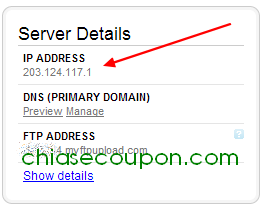
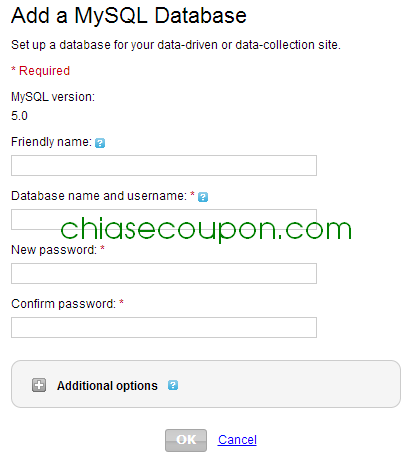
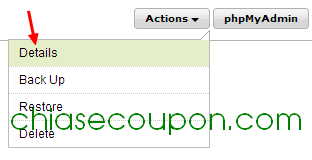
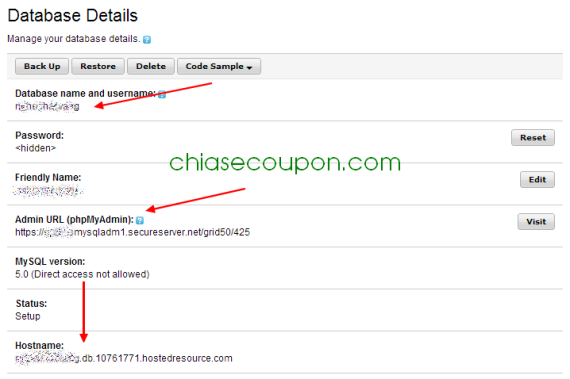
Đăng nhận xét